|
SEETHA  
qui puoi trovare qualche risposta ai tuoi dubbi. Se l'argomento che ti interessa non è presente, ti prego di segnalarmelo. Questo tutorial è una creazione ©Meetjesplekje e non può essere copiato su altri siti nè essere offerto per il download. Lo stesso vale per la mia traduzione. Il materiale viene da vari gruppi di condivisione. Il copyright appartiene ai rispettivi autori. Grazie ai creatori dei tubes che mettono a disposizione il loro lavoro in vari gruppi di condivisione. Questo tutorial è stato tradotto con PSP X, ma può essere eseguito anche con le altre versioni di PSP. Nelle versioni più recenti X4 e X5, il comando Immagine>Rifletti è stato sostituito con Immagine>Capovolgi in orizzontale, e il comando Immagine>Capovolgi con Immagine>Capovolgi in verticale. Nella versione X5 le funzioni sono state migliorate con la disponibilità del menu "Oggetti". Vedi la scheda sull'argomento qui Occorrente: Materiale qui Grazie per il tube della donna Alies per il tube dei fiori Betsie Per la maschera Narah Filtri: consulta, se necessario, la mia sezione filtri qui Filters Unlimited 2.0 qui <Bkg Kaleidoscope> - 4QFlip ZbottomL, Kaleidoscope Persian (da importare in Unlimited) qui Mehdi - Wavy Lab, Weaver qui Toadies - What are you qui Carolaine and Sensibility - CS-Hlines, Cs-texture qui Nik Software - Color Efex Pro qui Graphics Plus - Cross Shadow qui Flaming Pear - Flood qui I filtri Toadies e Graphics Plus si possono usare da soli o importati in Filters Unlimited. (come fare vedi qui Se un filtro fornito appare con questa icona  Metti il preset per Flood Msb_Preset_FP_FL_20-7-13.q8r nella cartella del filtro. Se preferisci, puoi importarlo quando ti servirà direttamente dalla cartella in cui hai salvato il materiale. Metti la trama 011027 nella cartella Trame. Metti le selezioni nella cartella Selezioni. Apri la maschera in PSP e minimizzala con il resto del materiale. Se stai usando altri colori e tubes, sperimenta le modalità di miscelatura e le opacità più adatte 1. Imposta il colore di primo piano con #d3e1d5, e il colore di sfondo con #adb18b. 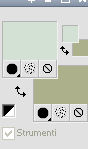 Apri una nuova immagine trasparente 900 x 600 pixels. Effetti>Plugins>Mehdi - Wavy lab questo filtro lavora con i colori impostati nella paletta dei materiali: il primo è il colore di sfondo, il secondo quello di primo piano. Imposta il terzo colore con il colore bianco. 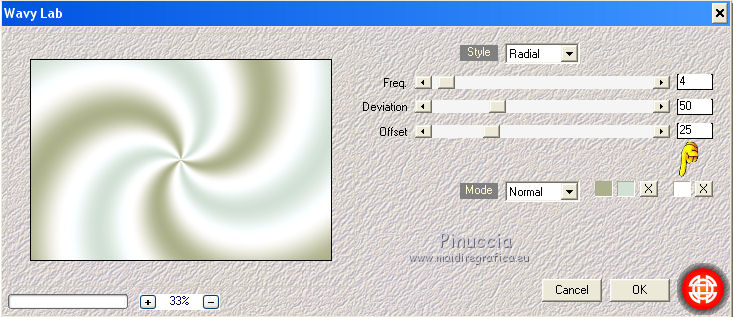 Livelli>Duplica. Effetti>Plugins>Filters Unlimited 2.0 – Toadies – Metalwork, con i seguenti settaggi: 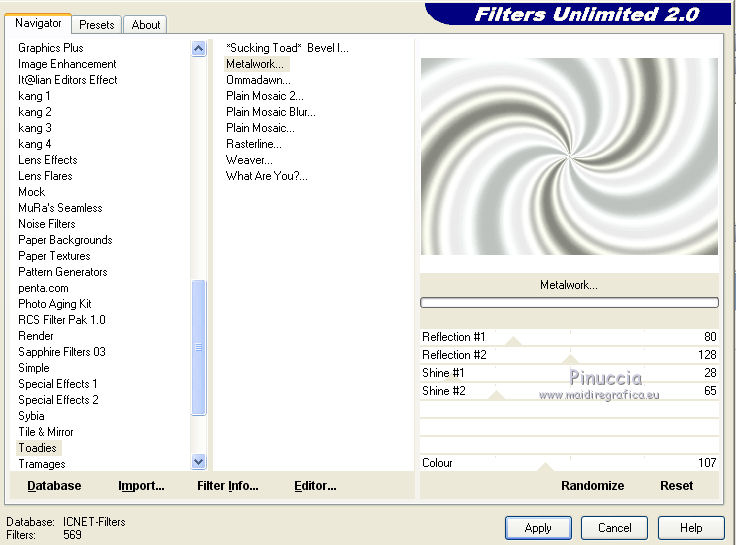 Cambia la modalità di miscelatura di questo livello in Moltiplica, e abbassa l'opacità al 40%. 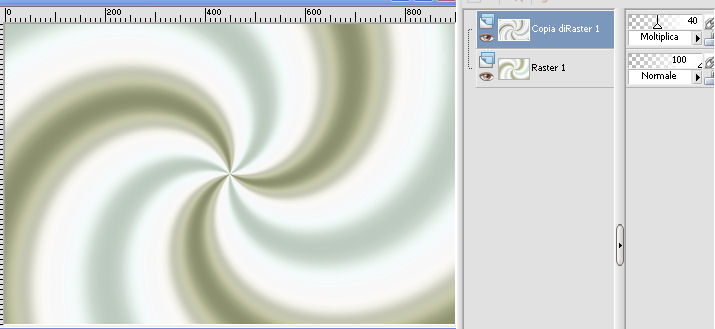 Effetti>Effetti di immagine>Motivo unico, con i settaggi standard.  Livelli>Duplica. Effetti>Plugins>Filters Unlimited 2.0 – Toadies – Ommadawn, con i seguenti settaggi. 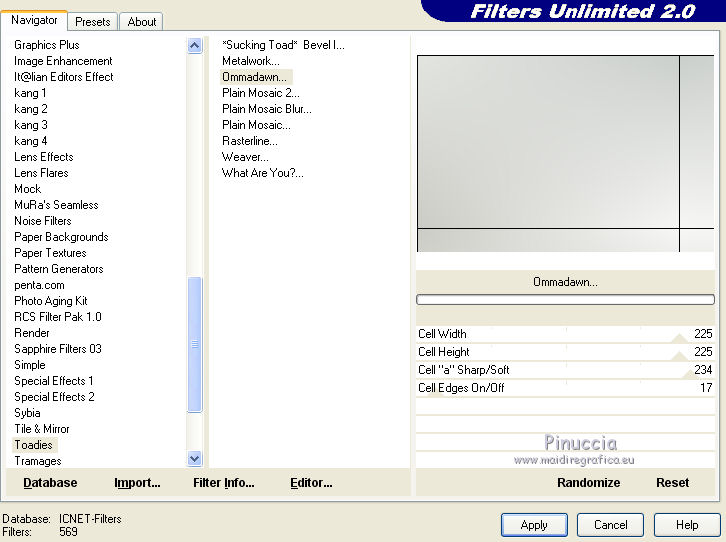 Livelli>Duplica. Immagine>Rifletti. Immagine>Capovolgi. Livelli>Unisci>Unisci giù. Effetti>Effetti di immagine>Motivo unico, con i settaggi standard.  Lascia la modalità di miscelatura di questo livello in Moltiplica, e aumenta l'opacità al 78%. 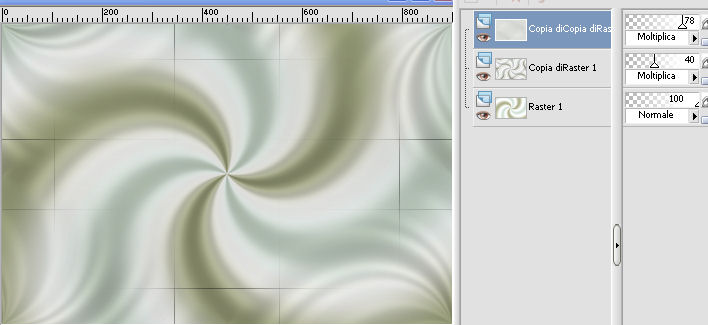 Livelli>Unisci>Unisci visibile. 2. Attiva lo strumento Selezione  , ,clicca sull'icona Selezione personalizzata  e imposta i seguenti settaggi:  Selezione>Innalza selezione a livello. Selezione>Deseleziona. Effetti>Effetti di immagine>Motivo unico, con i settaggi standard. Effetti>Effetti 3D>Sfalsa ombra, con il colore nero.  Dovresti avere questo. 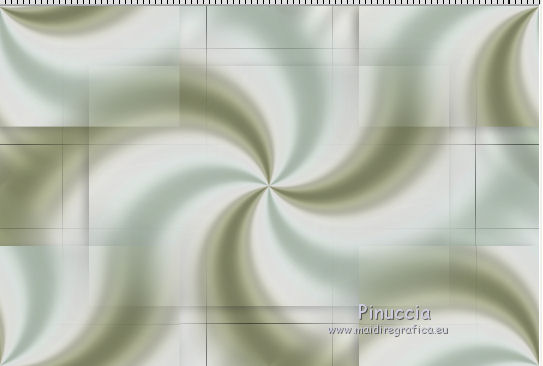 Effetti>Effetti di distorsione>Distorsione, con i seguenti settaggi. 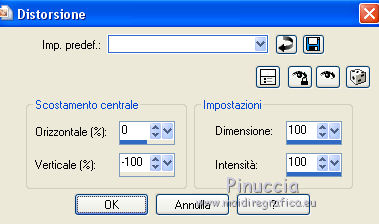 Avrai questo 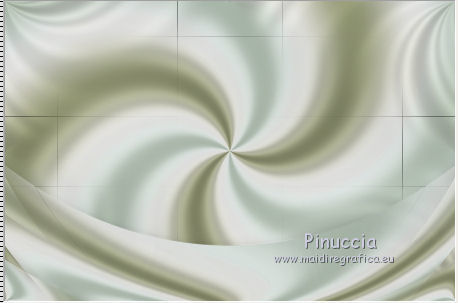 Effetti>Plugins>Filters Unlimited 2.0 - &<Kaleidoscope> - 4 QFlip ZbottomL. 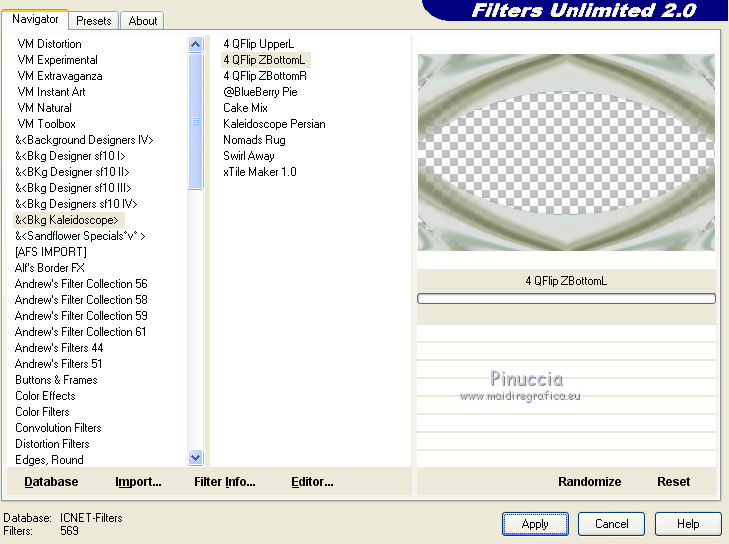 Abbassa l'opacità di questo livello al 75%. 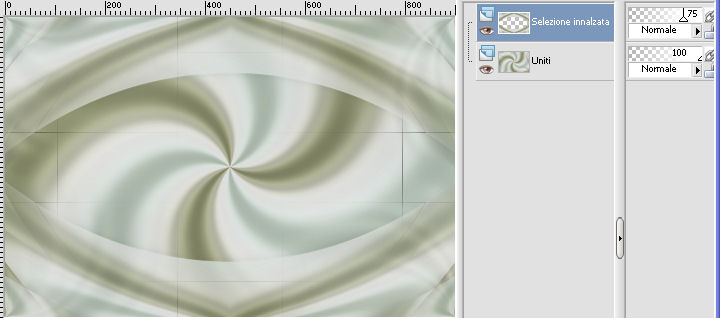 3. Attiva il livello inferiore. Selezione>Carica/Salva selezione>Carica selezione da disco. Cerca e carica la selezione Msb_Sel_Seetha_01. 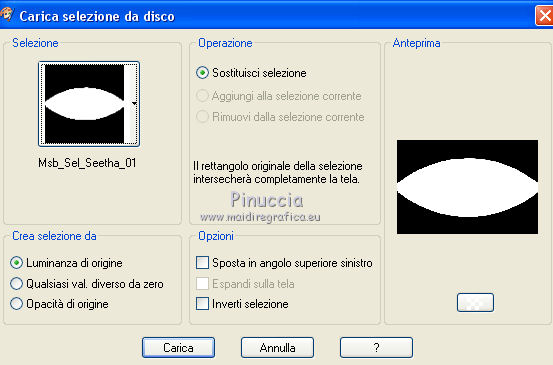 Selezione>Innalza selezione a livello. Regola>Sfocatura>Sfocatura gaussiana - raggio 15.  Effetti>Plugins>Mehdi – Weaver, con i seguenti settaggi.  Effetti>Effetti di bordo>Aumenta di più. Effetti>Plugins>Filters Unlimited 2.0 - &<Kaleidoscope> - Kaleidoscope Persian. 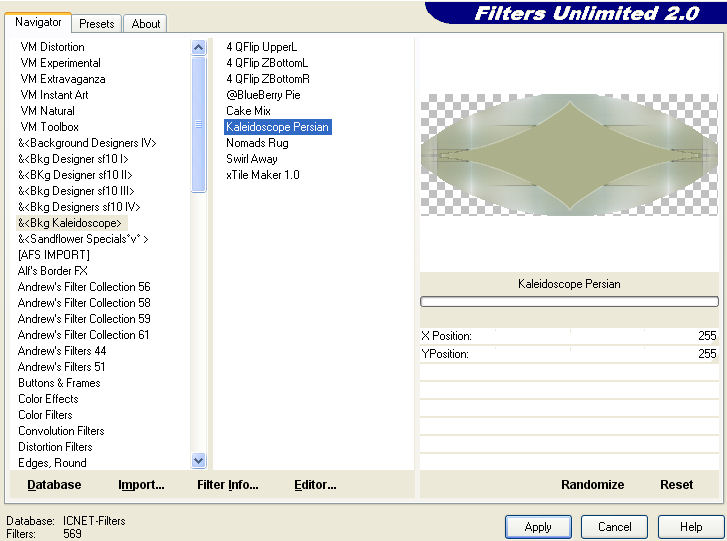 Selezione>Deseleziona. Selezione>Carica/Salva selezione>Carica selezione da disco. Cerca e carica la selezione Msb_Sel_Seetha_02. 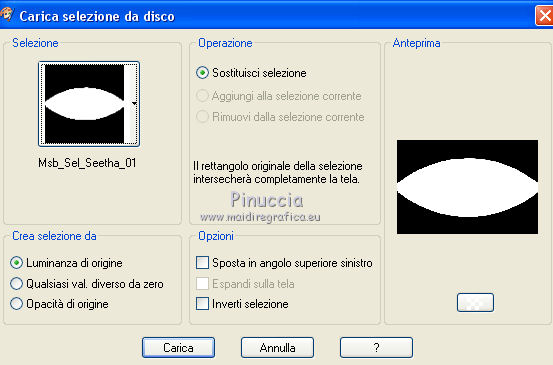 Premi sulla tastiera il tasto CANC  Mantieni selezionato. 4. Attiva il livello inferiore. Selezione>Innalza selezione a livello. Regola>Sfocatura>Sfocatura gaussiana - raggio 15.  Effetti>Plugins>Mehdi – Weaver, con i settaggi precedenti. Selezione>Deseleziona. Effetti>Effetti di bordo>Aumenta di più. Attiva il secondo livello dall'alto (selezione innalzata1). 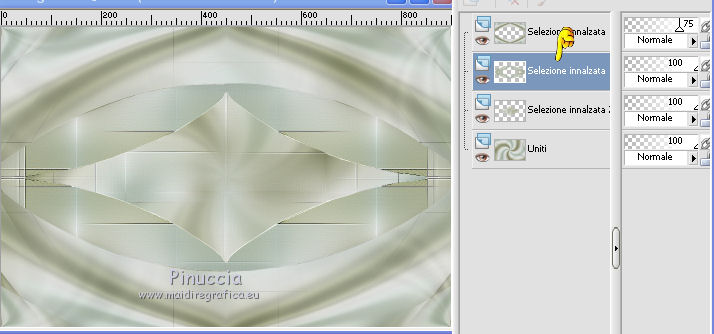 Effetti>Effetti 3D>Sfalsa ombra, con il colore nero. 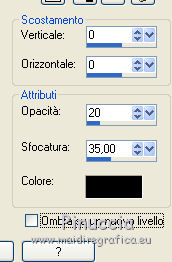 Livelli>Unisci>Unisci giù. Immagine>Ruota per gradi - 90 gradi a destra.  Immagine>Ridimensiona, al 85%, tutti i livelli non selezionato. Effetti>Plugins>Carolaine and Sensibility – CS-HLines, con i seguenti settaggi. 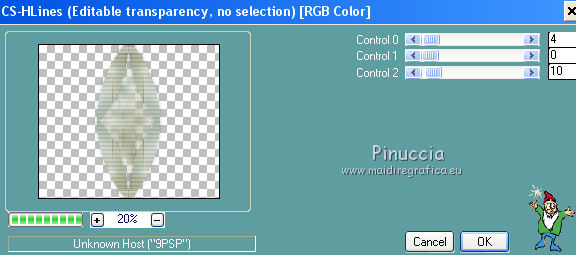 Effetti>Effetti 3D>Sfalsa ombra, con il colore nero. 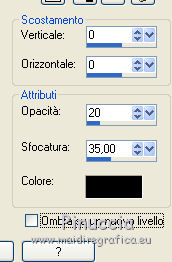 Dovresti avere questo. 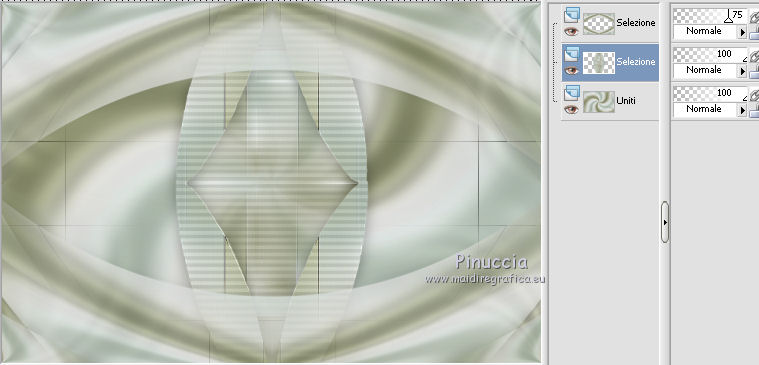 5. Colore di primo piano #d3e1d5. Colore di sfondo #adb18b. Passa il colore di primo piano a Gradiente, stile Lineare. 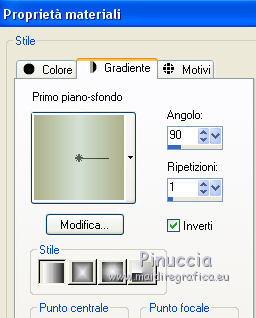 Livelli>Nuovo livello raster. Selezione personalizzata   Riempi  la selezione con il gradiente. la selezione con il gradiente.Selezione>Deseleziona. Livelli>Duplica. Immagine>Rifletti. Livelli>Unisci>Unisci giù. 6. Apri Alies 1VR468-woman-09052013 e vai a Modifica>Copia. Torna al tuo lavoro e vai a Modifica>Incolla come nuovo livello. Immagine>Ridimensiona, al 57%, tutti i livelli non selezionato. Effetti>Effetti di immagine>Scostamento. 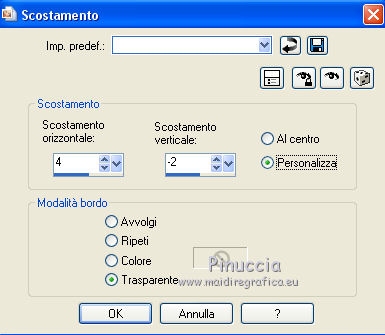 Livelli>Disponi>Sposta giù. Effetti>Effetti 3D>Sfalsa ombra, con il colore nero.  Attiva il livello soprastante (Raster 1). 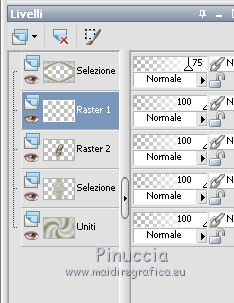 Livelli>Unisci>Unisci giù. Effetti>Effetti 3D>Sfalsa ombra, con il colore nero.  Di nuovo Livelli>Unisci>Unisci giù. Effetti>Effetti 3D>Sfalsa ombra, con il colore nero. 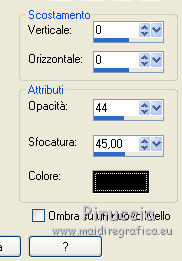 Dovresti avere questo. 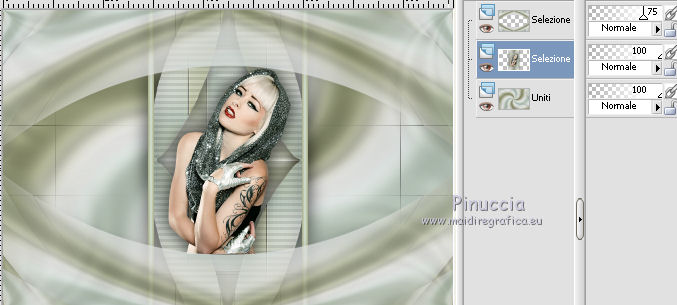 7. Attiva il livello superiore (selezione innalzata). Selezione>Carica/Salva selezione>Carica selezione da disco. Cerca e carica la selezione Msb_Sel_Seetha_03. 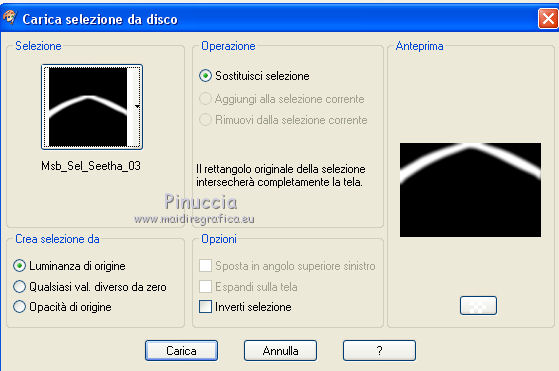 Selezione>Innalza selezione a livello. Selezione>Deseleziona. Livelli>Duplica. Effetti>Effetti di immagine>Scostamento.  Effetti>Effetti di riflesso>Caleidoscopio, con i seguenti settaggi: 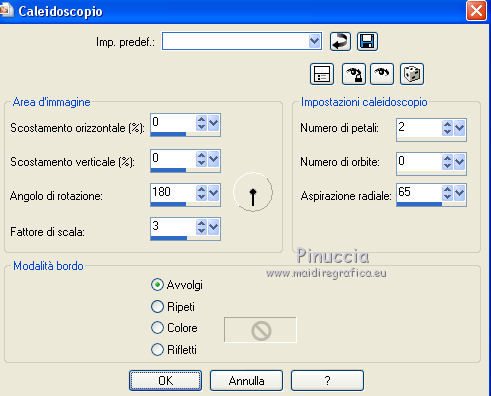 Immagine>Ridimensiona, al 50%, tutti i livelli non selezionato. Effetti>Effetti di immagine>Scostamento. 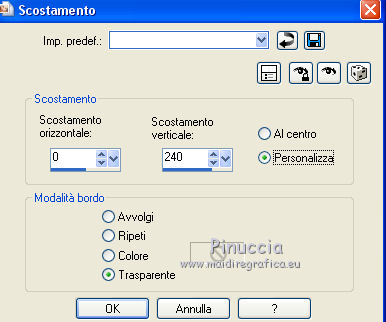 Effetti>Effetti di bordo>Aumenta di più. Abbassa l'opacità di questo livello al 72%. 8. Attiva il secondo livello dall'alto (selezione innalzata 1).  Livelli>Duplica. Effetti>Effetti di immagine>Scostamento.  Effetti>Effetti di distorsione>Coordinate polari, con i seguenti settaggi.  Regola>Sfocatura>Sfocatura gaussiana - raggio 5.  Effetti>Plugins>Carolaine and Sensibility – Cs-texture, con i seguenti settaggi. 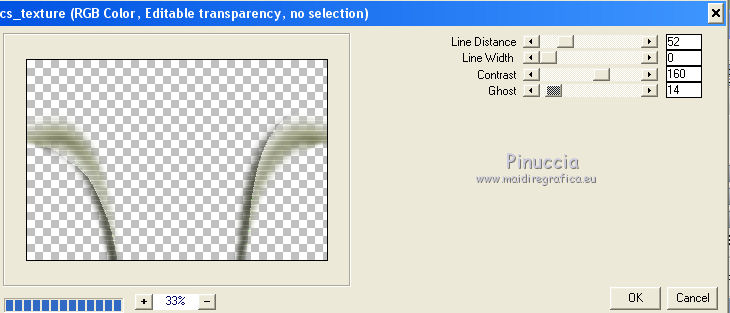 Selezione>Seleziona tutto. Effetti>Effetti di immagine>Scostamento.  Regola>Messa a fuoco>Metti a fuoco. Immagine>Ritaglia la selezione. Cambia la modalità di miscelatura di questo livello in Moltiplica.  9. Attiva il terzo livello dall'alto (selezione innalzata 1).  Effetti>Effetti di distorsione>Tasselli, con i seguenti settaggi. 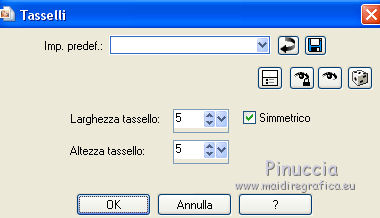 10. Apri Msb_Deco_5-7-13 e vai a Modifica>Copia. Torna al tuo lavoro e vai a Modifica>Incolla come nuovo livello. Lascialo come sta. Livelli>Disponi>Porta in alto. Effetti>Effetti 3D>Sfalsa ombra, con il colore nero.  11. Attiva il livello inferiore (Uniti). Livelli>Nuovo livello raster. Selezione>Carica/Salva selezione>Carica selezione da disco. Cerca e carica la selezione Msb_Sel_Seetha_04.  Riempi  la selezione con il gradiente. la selezione con il gradiente.Effetti>Effetti di trama>Trama - seleziona la trama 011027, con i seguenti settaggi. 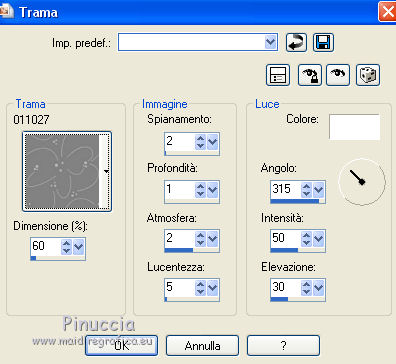 Regola>Messa a fuoco>Metti a fuoco - 2 volte. Cambia la modalità di miscelatura di questo livello in Moltiplica, e abbassa l'opacità al 78%. Selezione>Deseleziona. Effetti>Effetti 3D>Sfalsa ombra, con il colore #aaa349. 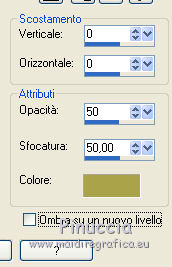 12. Colore di primo piano #d3e1d5. Colore di sfondo #adb18b. Passa il colore di primo piano a Gradiente, stile Sprazzo di luce. 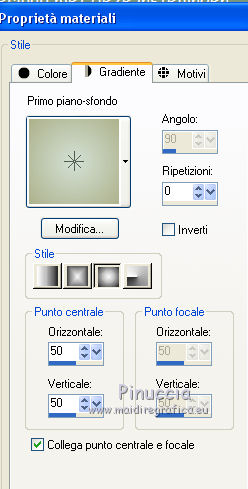 Livelli>Nuovo livello raster. Livelli>Disponi>Porta in alto. Selezione>Carica/Salva selezione>Carica selezione da disco. Cerca e carica la selezione Msb_Sel_Seetha_05. 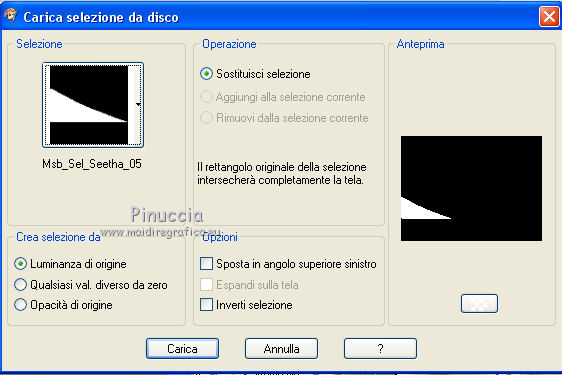 Riempi  la selezione con il gradiente. la selezione con il gradiente.Selezione>Deseleziona. Livelli>Duplica. Immagine>Rifletti. Livelli>Unisci>Unisci giù. Effetti>Plugins>Flaming Pear – Flood. Clicca sull'icona della freccia rossa e cerca, nella cartella in cui lo hai salvato, il preset Msb_Preset_FP_FL_20-7-13; clicca Apri per applicarlo 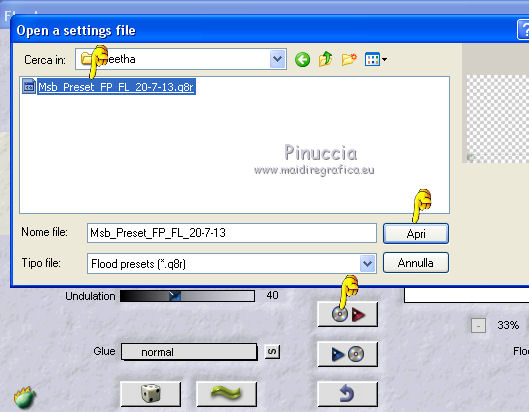 ok per chiudere la finestra del filtro. 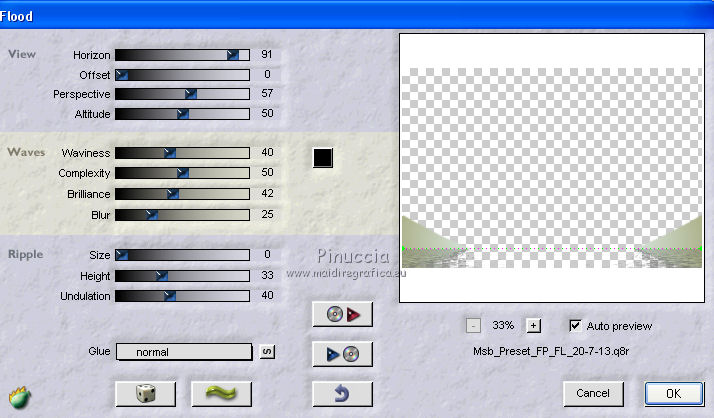 Cambia la modalità di miscelatura di questo livello in Moltiplica, e abbassa l'opacità al 90%. Dovresti avere questo.  13. Apri Msb_Deco_5-7-13_01 e vai a Modifica>Copia. Torna al tuo lavoro e vai a Modifica>Incolla come nuovo livello. Lascialo come sta. Attiva lo strumento Selezione  , con i seguenti settaggi. , con i seguenti settaggi. Seleziona la sfera in alto  Modifica>Taglia (questo comando oltre a tagliare tiene anche in memoria). Selezione>Deseleziona. Modifica>Incolla come nuovo livello. Effetti>Effetti di immagine>Scostamento.  Effetti>Plugins>Flaming Pear – Flood, con lo stesso preset, ma cambiando horizon con 92. 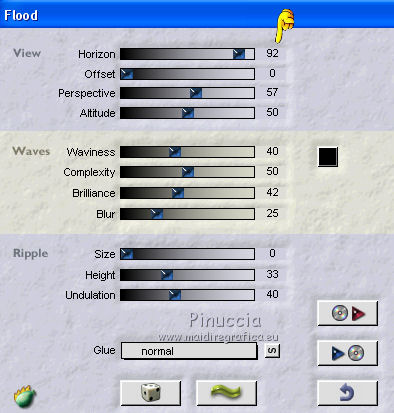 Livelli>Duplica. Cambia la modalità di miscelatura di questo livello in Moltiplica, e abbassa l'opacità al 90%. Livelli>Unisci>Unisci giù. Livelli>Duplica. Immagine>Rifletti. Immagine>Ridimensiona, al 80%, tutti i livelli non selezionato. Effetti>Effetti di immagine>Scostamento. 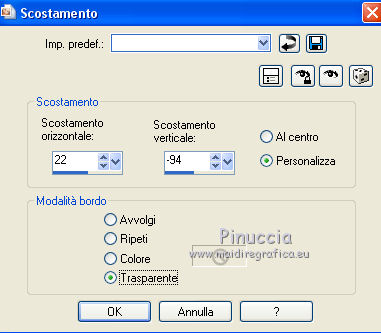 Livelli>Unisci>Unisci giù. Effetti>Effetti 3D>Sfalsa ombra, con il colore nero.  Abbassa l'opacità di questo livello al 78%.  14. Imposta il colore di primo piano con il colore bianco #ffffff. Livelli>Nuovo livello raster. Riempi  con il colore di primo piano. con il colore di primo piano.Livelli>Nuovo livello maschera>Da immagine. Apri il menu sotto la finestra di origine e vedrai la lista dei files aperti. Seleziona la maschera Narah_mask_abstract92, con i seguenti settaggi:  Livelli>Unisci>Unisci gruppo. Immagine>Ridimensiona, al 30%, tutti i livelli non selezionato. Effetti>Effetti di immagine>Scostamento.  Regola>Messa a fuoco>Metti a fuoco. Effetti>Effetti 3D>Sfalsa ombra, con il colore #4f6150. 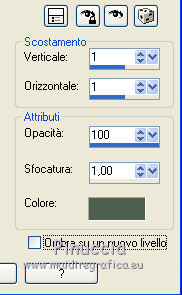 Effetti>Effetti di bordo>Aumenta. Cambia la modalità di miscelatura di questo livello in Moltiplica. 15. Apri il tube Betsie 26-2012 e vai a Modifica>Copia. Torna al tuo lavoro e vai a Modifica>Incolla come nuovo livello. Immagine>Ridimensiona, al 65%, tutti i livelli non selezionato. Effetti>Effetti di immagine>Scostamento. 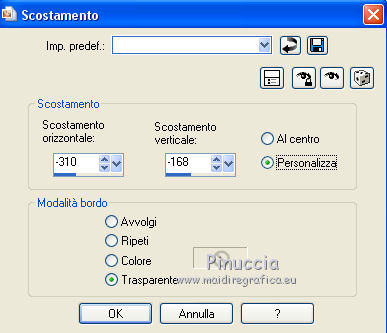 Regola>Messa a fuoco>Metti a fuoco. Attiva lo strumento Gomma  , con i seguenti settaggi. , con i seguenti settaggi. Ingrandisci l'immagine usando la rotellina del mouse per vedere meglio, e cancella piccole parti degli steli per dare l'impressione che siano intrecciate con i fili della maschera.   Effetti>Effetti 3D>Sfalsa ombra, con il colore nero.  Regola>Messa a fuoco>Metti a fuoco. Effetti>Plugins>Flaming Pear – Flood, con i seguenti settaggi. 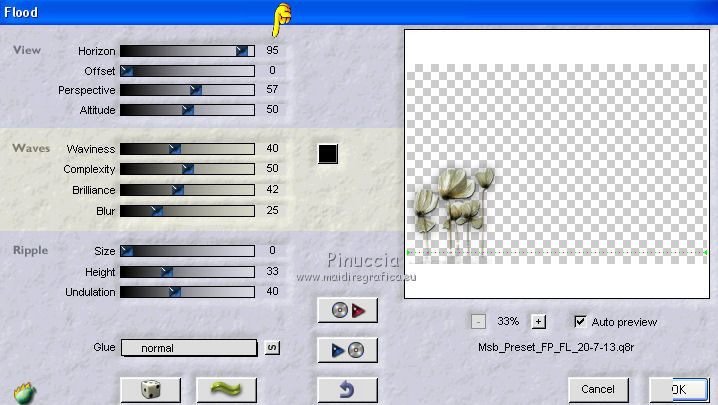 16. Msb_Deco_5-7-13_02 e vai a Modifica>Copia. Torna al tuo lavoro e vai a Modifica>Incolla come nuovo livello. Effetti>Effetti di immagine>Scostamento.  Livelli>Duplica. Immagine>Rifletti. Livelli>Unisci>Unisci giù. Lascia la modalità di miscelatura di questo livello in Moltiplica, e porta l'opacità all'84%.  17. Attiva nuovamente il tube Betsie 26-2012 e vai a Modifica>Copia. Torna al tuo lavoro e vai a Modifica>Incolla come nuovo livello. Immagine>Rifletti. Immagine>Ridimensiona, al 80%, tutti i livelli non selezionato. Effetti>Effetti di immagine>Scostamento. 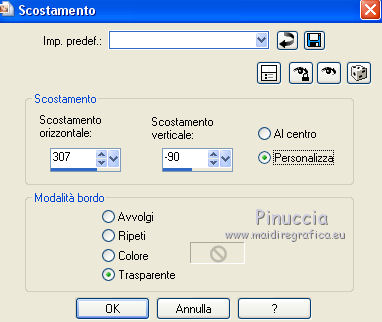 Attiva lo strumento Selezione a mano libera  , da punto a punto , da punto a punto Seleziona gli steli sotto la linea curva, come nell'esempio.  Premi sulla tastiera il tasto CANC  Selezione>Deseleziona. Cambia la modalità di miscelatura di questo livello in Luce diffusa, e abbassa l'opacità al 62%. 18. Apri Msb_Text_Seetha e vai a Modifica>Copia. Torna al tuo lavoro e vai a Modifica>Incolla come nuovo livello. Effetti>Effetti di immagine>Scostamento.  Regola>Messa a fuoco>metti a fuoco. Effetti>Effetti 3D>Sfalsa ombra, con il colore nero.  Effetti>Effetti 3D>Sfalsa ombra, con il colore nero.  19. Apri Msb_Deco_5-7-13_03 e vai a Modifica>Copia. Torna al tuo lavoro e vai a Modifica>Incolla come nuovo livello. Immagine>Ridimensiona, al 70%, tutti i livelli non selezionato. Effetti>Effetti di immagine>Scostamento. 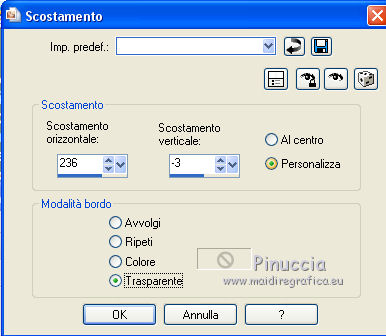 Regola>Messa a fuoco>Metti a fuoco. Livelli>Duplica. Effetti>Effetti di immagine>Scostamento. 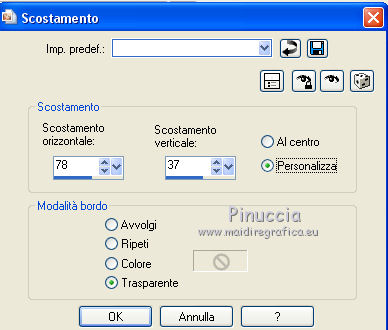 Livelli>Unisci>Unisci giù. Regola>Messa a fuoco>Metti a fuoco. 20. Apri Msb_Deco_5-7-13_04 e vai a Modifica>Copia. Torna al tuo lavoro e vai a Modifica>Incolla come nuovo livello. Effetti>Effetti di immagine>Scostamento. 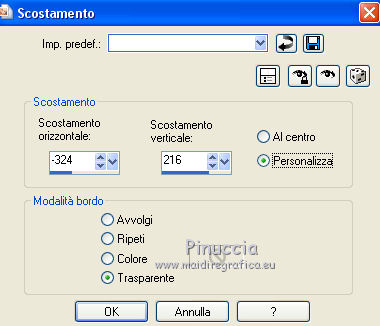 Regola>Messa a fuoco>Metti a fuoco. Livelli>Duplica. Effetti>Effetti di distorsione>Vento - da sinistra, intensità 100.  Modifica>Ripeti Vento. Regola>Messa a fuoco>Metti a fuoco. Livelli>Disponi>Sposta giù. 21. Attiva il quarto livello dal basso (selezione innalzata). 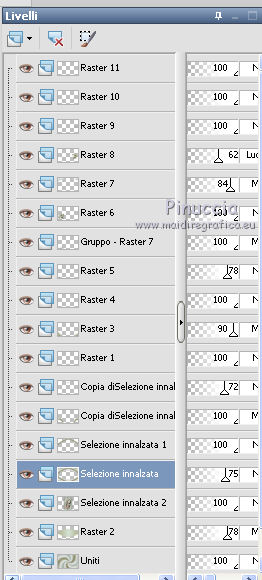 Effetti>Plugins>Nik Sofware – Color Efex Pro 3.0 - Bi-color filters A destra seleziona il Color Set Moss 3 e ok. 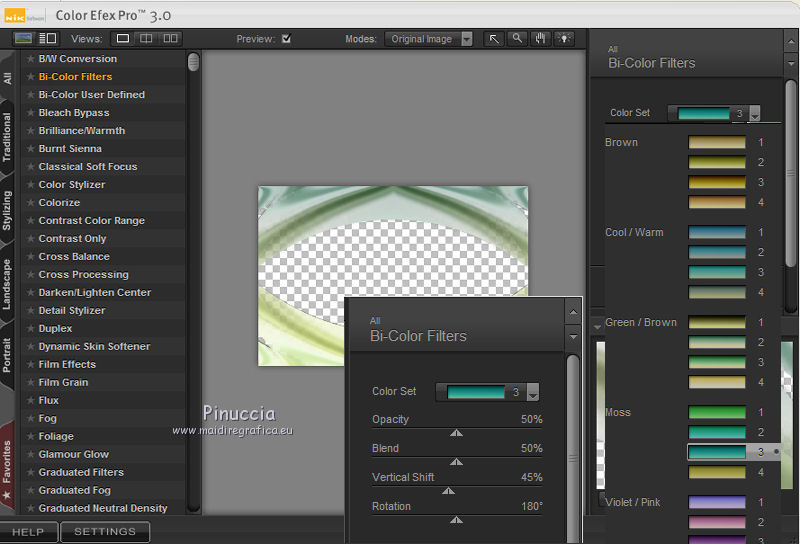 22. Aggiungi il tuo nome e/o il tuo watermark su un nuovo livello. Controlla che tutto sia a posto. Livelli>Unisci>Unisci tutto. Modifica>Copia. 23. Colore di primo piano #79967b. Colore di sfondo #ecebe7. Immagine>Aggiungi bordatura, 1 pixel, simmetriche, con il colore di primo piano. Immagine>Aggiungi bordatura, 2 pixels, simmetriche, con il colore di sfondo. Immagine>Aggiungi bordatura, 1 pixel, simmetriche, con il colore di primo piano. Selezione>Seleziona tutto. Immagine>Aggiungi bordatura, 50 pixels, simmetriche, con il colore di sfondo. Selezione>Inverti. Modifica>Incolla nella selezione. Regola>Sfocatura>Sfocatura gaussiana - raggio 15.  Selezione>Innalza selezione a livello. Immagine>Capovolgi. Selezione>Immobilizza. Effetti>Effetti di trama>Trama - trama 011027, con i settaggi precedenti. 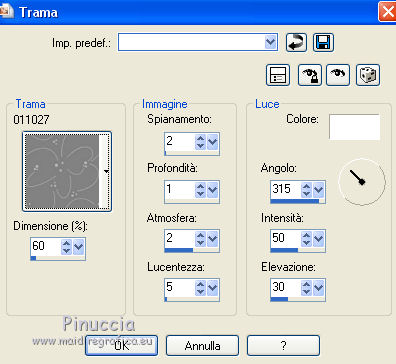 Abbassa l'opacità di questo livello al 60%. Regola>Messa a fuoco>Metti a fuoco. Effetti>Plugins>Graphic Plus – Cross Shadow, con i settaggi standard.  Selezione>Inverti. Livelli>Unisci>Unisci tutto. Effetti>Effetti 3D>Sfalsa ombra, con il colore nero.  Selezione>Deseleziona. Immagine>Aggiungi bordatura, 1 pixel, simmetriche, con il colore di primo piano. Immagine>Aggiungi bordatura, 2 pixels, simmetriche, con il colore di sfondo. Immagine>Aggiungi bordatura, 1 pixel, simmetriche, con il colore di primo piano. Immagine>Ridimensiona, a 950 pixels di larghezza, tutti i livelli selezionato. Regola>Messa a fuoco>Metti a fuoco. Salva in formato jpg.  Le vostre versioni  Olimpia  Saturnella  Marygraphics  Luisa  Se hai problemi o dubbi, o trovi un link non funzionante, o anche soltanto per un saluto, scrivimi. 10 Settembre 2013 |